Вставка графики и текстовые эффекты
StarWriter, как и большинство текстовых процессоров, позволяет включать в документ разнообразные линии, рисунки, фотографии и другие графические объекты.
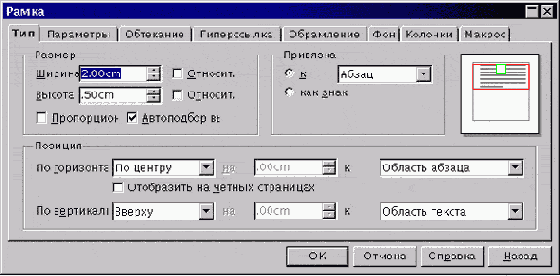
увеличить изображение
Редактор StarWriter позволяет размещать текст внутри кадра (рамки). Для этого нужно выделить текст и щелкнуть на кнопке Вставить рамку вручную на панели "Вставить" и, не отпуская клавиши мыши, слегка опустить указатель вниз. Откроется окно, в котором можно выбрать нужное количество столбцов. Теперь, если переместить стрелку мыши в основную область текстового документа, то она изменит свою форму, превратившись в крестик, что позволяет нарисовать рамку. Можно воспользоваться пунктом Рамка из меню Вставка и в появившемся диалоговом окне установить следующие параметры: Тип, Параметры, Обтекание, Гиперссылка, Обрамление, Фон, Колонки, Макрос.
При выполнении этих операций выделенный текст будет автоматически вырезан из основного текста и вставлен в рамку.
Для установки параметров обтекания рамки нужно выбрать пункт Обтекание из меню Формат и в раскрывшемся списке выбрать одну из следующих возможностей: контур, на фоне, без обтекания, обтекание страницы, оптимальное обтекание, сквозное обтекание, правка контуров, первый абзац.
Для того чтобы активировать текстовую рамку, щелкните по ее границе. Если появятся так называемые узлы или точки (четыре в углах и четыре по середине каждой стороны), то это значит, что рамка активирована. Активированную рамку можно растягивать, изменяя ее размеры при помощи нажатой клавиши мыши на узлах. При этом точка, находящаяся напротив перемещаемой точки, будет оставаться неподвижной. При перемещении угловых точек будет изменяться и ширина и высота рамки. Если вы будете удерживать нажатой клавишу Shift, то рамка будет изменяться пропорционально.
Тексты можно легко и просто выделять линиями. При этом линиям можно назначать различные атрибуты, такие как ширина и цвет, а также располагать их под углом.
Для рисования простейших графических объектов предназначена панель инструментов Функции рисования.
Текст, созданный при помощи инструмента Текст на панели Функции рисования, можно поворачивать под разными углами.
После выбора инструмента Текст курсор примет форму крестика. Это значит, что вы можете нарисовать в документе рамку для текста. После того, как вы нарисовали рамку, введите текст (по мере необходимости рамка будет автоматически "вытягиваться" вниз). После ввода текста щелкните вне текста, а затем внутри его. Первым щелчком вы выйдете из режима ввода текста, а второй щелчок выделит только что введенный текст, как объект.
Для вращения текста на 90 градусов выберите пункт Положение и размер из меню Формат. Вращать объект можно и при помощи мыши, если предварительно выбрать инструмент Вращение объектов, который находится на панели объектов. Если при вращении вы будете удерживать нажатой клавишу Shift, то объект будет поворачиваться только на углы с определенным шагом.
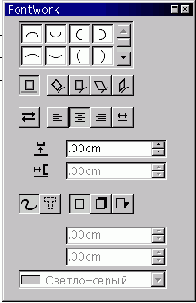
При помощи программного модуля FontWork можно подготовить заголовки, эмблемы и девизы с эффектом фигурного текста.
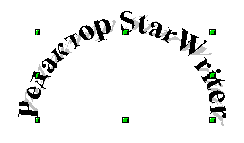
Выше приведен пример фигурного текста, который можно получить при помощи программного модуля FontWork.
StarWriter, также как и Word, позволяет импортировать в свой документ графические изображения. Для вставки рисунка выберите пункт Рисунок из меню Вставка и в раскрывшемся списке укажите способ вставки рисунка.
